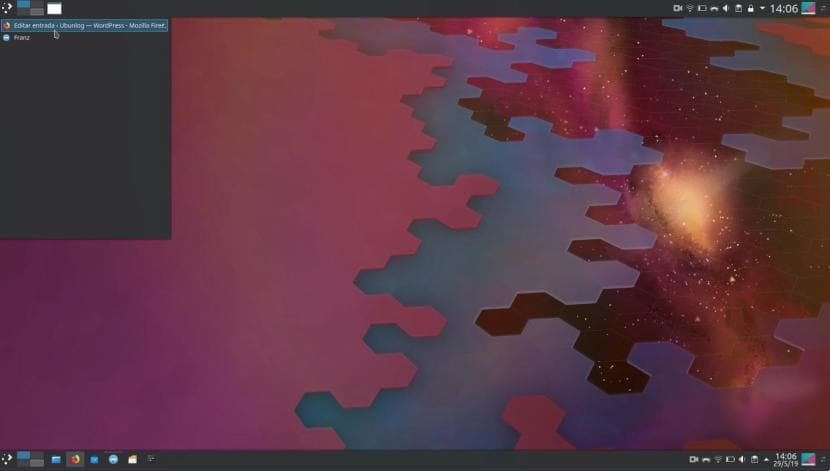
કુબુંટુ એટલું કસ્ટમાઇઝ છે કે શક્ય નથી કે તે આપણને આપેલા બધા વિકલ્પોને જાણી અને યાદ રાખીશું. તે અર્થમાં, તે યુનિટી અથવા હાલના ઉબુન્ટુ મેટમાં જતા પહેલા ઉબુન્ટુની ખૂબ યાદ અપાવે છે, પરંતુ ઘણી સાવચેત છબી સાથે. હકીકતમાં, હું કહીશ કે રૂપરેખાંકિત કરવું તે વધુ સરળ છે. આજે અમે તમને જેની સાથે વાત કરવા જઈ રહ્યા છીએ તે છે વિવિધ કુબન્ટુ પેનલ્સ અથવા કુબન્ટુ પેનલ, વધુ ખાસ કરીને કેન્દ્રિય ભાગમાં જ્યાં ખુલ્લી એપ્લિકેશન પ્રદર્શિત થાય છે.
એપ્લિકેશન લunંચર (અમે) કેવી રીતે કરી શકીએઅહીં તમારી પાસે છે), જેમાં કુબુંટુ, પ્લાઝ્મા અથવા અન્ય પસંદ કરેલી થીમના આધારે પ્રતીક છે કાર્ય વ્યવસ્થાપક તે ત્રણ જુદા જુદા વિકલ્પોમાં ઉપલબ્ધ છે: કાર્ય વ્યવસ્થાપક, ફક્ત ચિહ્ન સાથેનું કાર્ય વ્યવસ્થાપક અને વિંડો સૂચિ. તેમને Toક્સેસ કરવા માટે, આપણે ફક્ત તળિયે બાર પર જમણું ક્લિક કરવું પડશે (જ્યાં ત્યાં ખુલ્લી એપ્લિકેશનો છે) અને "વિકલ્પ" પસંદ કરો, એક પસંદ કરો અને "બદલો" ક્લિક કરો. દરેકના પોતાના કાર્યો છે.
કુબુંટુ પેનલ પાસે તમામ સ્વાદો માટે વિકલ્પો છે
- કાર્ય વ્યવસ્થાપક: મૂળભૂત રીતે આવે છે તે છે. તે વિન્ડોઝ એક્સપી અથવા ઉબુન્ટુ મેટમાં જે હતું તેની નજીકની વસ્તુ છે, ઉદાહરણ તરીકે, જ્યાં એપ્લિકેશનનું એક નાનું બેનર બતાવવામાં આવ્યું છે જે જો આપણે પસંદ કર્યું છે કે નહીં અને રંગીન બદલી શકે છે અને જ્યારે કેટલાક કાર્યો કરતી વખતે. જો આપણી પાસે ઘણાં ખુલ્લાં છે, તો તેઓ .ગલા કરશે.
- કાર્ય વ્યવસ્થાપક માત્ર ચિહ્નો: તે છે જેનો હું હમણાં ઉપયોગ કરી રહ્યો છું. આ વિભાગ ડોક જેવું જ કંઈક બનશે, એટલે કે, જ્યારે આપણે કોઈ એપ્લિકેશન ખોલીશું, ત્યારે તેનું ચિહ્ન ટોચ પર સૂચક સાથે દર્શાવવામાં આવશે, જે દર્શાવે છે કે તે ખુલ્લું છે. અમે તેમને લંગર પણ કરી શકીએ છીએ જેથી તેઓ હંમેશાં સુલભ રહે. વાસ્તવિક ડોક સાથેના તફાવત એ છે કે અમે એપ્લિકેશંસને કેન્દ્રિત કરી શકતા નથી, તે જમણી તરફ ટ્રે છે અને ડાબી બાજુએ એપ્લિકેશન લunંચર છે.
- વિંડો સૂચિ: અહીં આપણે ફક્ત એક આયકન જોઈએ છીએ. જ્યારે આપણે તેના પર ક્લિક કરીએ છીએ, ત્યારે એક પેનલ પ્રદર્શિત થાય છે જેમાં આપણે ખુલ્લી એપ્લિકેશનો જોઈએ છીએ.
જો તમે આશ્ચર્ય પામી રહ્યા છો, તો હા તમે કંઈપણ ઇન્સ્ટોલ કર્યા વિના કુબન્ટુમાં ડockક મેળવી શકો છો. આ કરવા માટે, પેનલ બનાવવા, તેને કેન્દ્રમાં રાખવા અને ફક્ત ચિહ્નો સાથે ટાસ્ક મેનેજર ઉમેરવા માટે તે પૂરતું છે. ખરાબ વસ્તુ, અલબત્ત, એ છે કે આપણે ટ્રે અને એપ્લિકેશન લૉન્ચરને અન્યત્ર મૂકવું પડશે.